Opencart yazılımının dil bakımından kurulumunda farklı bir işlem yapılması gerekmemektedir.
Sadece, İngilizce kurulum yapıldıktan sonra hangi dilleri eklemek istiyorsanız onları yükleyip aktif etmeniz yeterli olacaktır.
İlk önce, Opencart site kurulumu için bir veri tabanı oluşturulması gerekmektedir.
Gelelim tekrar veri tabanı oluşturma işlemine.
Cpanel 'de VERİTABANLARI bölümü vardır.
Bu bölümde MySQL Veritabanları ile MySQL Veritabanı Sihirbazı bulunmaktadır.
En pratik olanı sihirbaz ile veritabanı oluşturmaktır.
1.Adım: Bir Veritabanı Oluştur kısmına isim girmenizdir.
Burası veritabanı ismi olarak kayıt edilecektir.
2. Adım: Veritabanı Kullanıcılarını Oluştur:
Burası ise veritabanı kullanıcı adı olarak kayıt edilecektir.
İsim oluşturduktan sonra şifre belirlemeniz gerekmektedir.
Oluşturduğunuz şifrenin zor olmasında her zaman fayda var.
Şifre girdikten sonra Kullanıcı Oluştur butonuna tıklıyorsunuz.
3. Adım: Veritabanına kullanıcı ekle.
Bu bölümde; TÜM AYRICALIKLAR seçeneğini işaretleyerek Bir Sonraki Adım butonuna tıklıyorsunuz.
Ve veritabanı oluşturmuş oluyorsunuz.
Daha sonra Opencart kurulumu için Ftp programına ihtiyacımız var.
Bunun için FileZilla programını bilgisayarınıza indirebilirsiniz.
FileZilla kullanabilmek için Cpanel 'de mevcut olan FTP Hesapları bölümünden hesabınıza ait ftp giriş bilgilerinize ulaşabilirsiniz.
FileZilla programını çalıştırdığımızda önünüze bir çok dizin gelecektir.
Sizin kurulum yapacağınız dizin genellikle ''public_html'' dizinidir. Bazı hosting firmalarında bu dizin ''var'' olarak gelebiliyor. ''public_html'' yerine ''var'' dizini mevcut ise o dizine dosyaları yüklemeniz gerekecektir.
Zip veya rar olarak mevcut olan Opencart dosyalarını dışarı çıkarıyoruz ve aynen public_html dizinine yüklüyoruz.
Yükleme işlemi bitince yapmamız gereken iki işlem var. Bunlar;
Ana dizinde mevcut olan config-dist.php olan dosa isminde -dist kısmını silip; config.php olarak düzenlemek. Aynı işlemi admin klasöründe bulunan config-dist.php dosyasında da gerçekleştiriyoruz.
Daha sonra tarayıcınızda site ismini yazdığınızda kurulum ekranı gelmiş olacaktır.
Kurulum ekranında en önemli olan şey veritabanı bilgilerinin doğru girilmesidir.
Aksi takdirde kuruluma izin vermeyecektir.
Genelde veritabanı adı ile veritabanı kullanıcı adı karışabilmektedir. Dikkatle bilgileri doğru girdiğimizde hata vermeden kurulum hemen gerçekleşir.
Kurulum gerçekleşince mağaza ve admin ile alakalı bir sayfaya gelmiş olacaksınız.
Burada; ana dizinde mevcut olan install klasörünün silinmesi gerektiğine dair bir uyarı gelecektir.
Ftp üzerinden install klasörünü silince o uyarı yok olacaktır.
Tüm bu işlemlerden sonra Opencart siteniz kurulmuş oluyor.
Hayırlı kazançlar temennimizle, kolay gelsin
Sadece, İngilizce kurulum yapıldıktan sonra hangi dilleri eklemek istiyorsanız onları yükleyip aktif etmeniz yeterli olacaktır.
İlk önce, Opencart site kurulumu için bir veri tabanı oluşturulması gerekmektedir.
Bu aşamada bir not eklemek istiyorum; Cpanel üzerinde mevcut Softaculous Apps Installer bölümünde hazır olan Opencart yazılımını kurmanızı tavsiye etmiyorum. Genellikle ya eski sürüm olabiliyor, ya da sürüm içerisinde mevcut bazı dosyalar eksik veya hatalı olabiliyor. Özellikle 2.3.0.2 sürümlerinde hazır kurulum nedeni ile hatalar çıkmaktadır son dönemlerde. Bu yüzden her zaman opencart resmi sitesinde mevcut olan kurulum klasörünü indirin ve kurulum yapın.
Gelelim tekrar veri tabanı oluşturma işlemine.
Cpanel 'de VERİTABANLARI bölümü vardır.
Bu bölümde MySQL Veritabanları ile MySQL Veritabanı Sihirbazı bulunmaktadır.
En pratik olanı sihirbaz ile veritabanı oluşturmaktır.
1.Adım: Bir Veritabanı Oluştur kısmına isim girmenizdir.
Burası veritabanı ismi olarak kayıt edilecektir.
2. Adım: Veritabanı Kullanıcılarını Oluştur:
Burası ise veritabanı kullanıcı adı olarak kayıt edilecektir.
İsim oluşturduktan sonra şifre belirlemeniz gerekmektedir.
Oluşturduğunuz şifrenin zor olmasında her zaman fayda var.
Şifre girdikten sonra Kullanıcı Oluştur butonuna tıklıyorsunuz.
3. Adım: Veritabanına kullanıcı ekle.
Bu bölümde; TÜM AYRICALIKLAR seçeneğini işaretleyerek Bir Sonraki Adım butonuna tıklıyorsunuz.
Ve veritabanı oluşturmuş oluyorsunuz.
Daha sonra Opencart kurulumu için Ftp programına ihtiyacımız var.
Bunun için FileZilla programını bilgisayarınıza indirebilirsiniz.
FileZilla kullanabilmek için Cpanel 'de mevcut olan FTP Hesapları bölümünden hesabınıza ait ftp giriş bilgilerinize ulaşabilirsiniz.
FileZilla programını çalıştırdığımızda önünüze bir çok dizin gelecektir.
Sizin kurulum yapacağınız dizin genellikle ''public_html'' dizinidir. Bazı hosting firmalarında bu dizin ''var'' olarak gelebiliyor. ''public_html'' yerine ''var'' dizini mevcut ise o dizine dosyaları yüklemeniz gerekecektir.
Zip veya rar olarak mevcut olan Opencart dosyalarını dışarı çıkarıyoruz ve aynen public_html dizinine yüklüyoruz.
Yükleme işlemi bitince yapmamız gereken iki işlem var. Bunlar;
Ana dizinde mevcut olan config-dist.php olan dosa isminde -dist kısmını silip; config.php olarak düzenlemek. Aynı işlemi admin klasöründe bulunan config-dist.php dosyasında da gerçekleştiriyoruz.
Daha sonra tarayıcınızda site ismini yazdığınızda kurulum ekranı gelmiş olacaktır.
Kurulum ekranında en önemli olan şey veritabanı bilgilerinin doğru girilmesidir.
Aksi takdirde kuruluma izin vermeyecektir.
Genelde veritabanı adı ile veritabanı kullanıcı adı karışabilmektedir. Dikkatle bilgileri doğru girdiğimizde hata vermeden kurulum hemen gerçekleşir.
Kurulum gerçekleşince mağaza ve admin ile alakalı bir sayfaya gelmiş olacaksınız.
Burada; ana dizinde mevcut olan install klasörünün silinmesi gerektiğine dair bir uyarı gelecektir.
Ftp üzerinden install klasörünü silince o uyarı yok olacaktır.
Tüm bu işlemlerden sonra Opencart siteniz kurulmuş oluyor.
Hayırlı kazançlar temennimizle, kolay gelsin